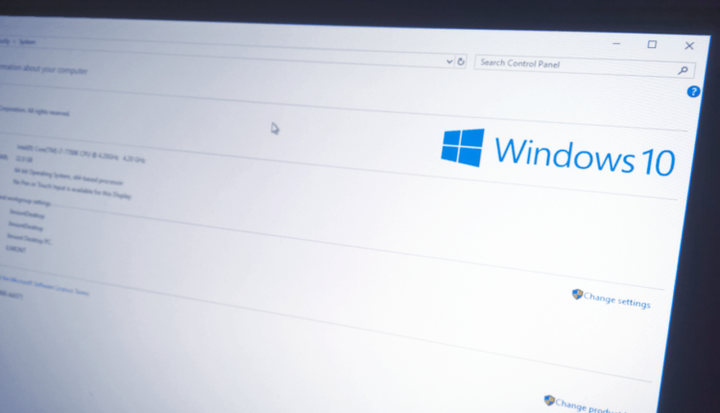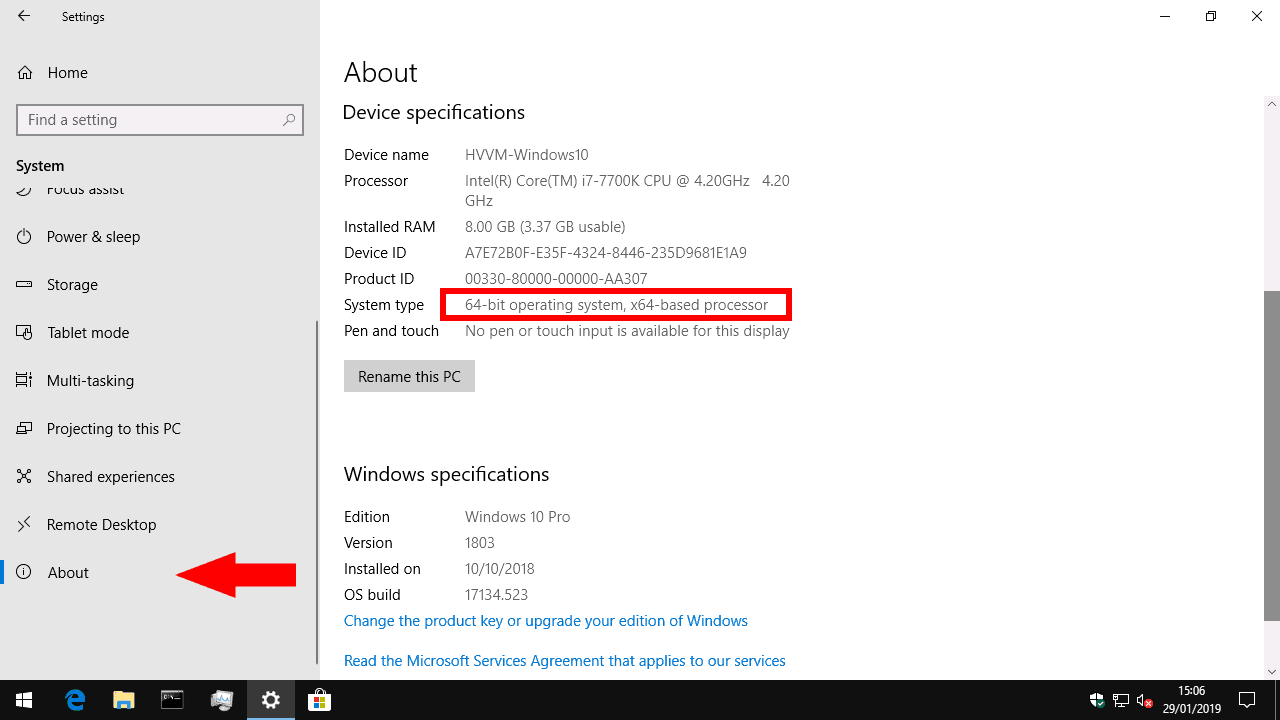Så här kontrollerar du om du kör 32-bitars eller 64-bitars Windows 10 (och varför du borde bry dig)
Det är inte svårt att kontrollera om du har 32-bitars eller 64-bitars Windows installerat. Att veta vilka du har kan vara viktigt när du fattar beslut om appar och hårdvara, men du behöver inte oroa dig för mycket när du köper en ny enhet idag.
För att ta reda på vad du har på din nuvarande dator öppnar du appen Inställningar (tryck på Win + I-tangentbordsgenvägen för att komma dit från vad du än gjorde). Klicka på kategorin “System” och bläddra ner till vänster till menyn “Om”.
På den här skärmen rullar du till rubriken “Enhetsspecifikationer”. Under “Systemtyp” får du veta arkitekturstypen för din Windows-installation, liksom den för din underliggande maskinvara. Om du ser “64-bitars operativsystem” har du 64-bitars Windows installerat.
Om du ser “32-bitars operativsystem”, se även på den processortyp som visas. Om du ser “x64-baserad processor” bör din enhet kunna köra 64-bitars Windows. Även om de flesta nya enheter nu levereras med 64-bitars Windows, levereras vissa produkter – särskilt avancerade enheter med mindre än 4 GB RAM – fortfarande med en 32-bitars installation, även om deras processorer ofta är 64-bitars kompatibla.
Om du har en 64-bitars processor med en 32-bitars Windows-installation kan du kanske installera 64-bitars Windows. Att flytta från 32-bit till 64-bit kräver dock en fullständig ominstallation. Du måste först göra en säkerhetskopia och vara beredd att installera om alla dina nuvarande appar på ditt nya system.
Du bör också undersöka om det finns några andra problem som kan hindra dig från att köra 64-bitars Windows. Till exempel kanske vissa enheter inte har 64-bitars drivrutiner tillgängliga, medan andra kan levereras med 32-bitars bootloaders – även om processorn är 64-bitars kompatibel.
Förutsatt att din enhet kommer att köras med 64-bitars Windows, finns det flera skäl till varför du ska uppgradera. Den främsta fördelen med ett 64-bitars operativsystem är stöd för mycket mer minne. 32-bitars system kan bara använda 4 GB RAM, och Windows tilldelar maximalt 2 GB av det till varje applikation. För många moderna appar som foto- och videoredigerare räcker det helt enkelt inte med 2 GB.
64-bitars Windows 10 ökar det maximala minneskapseln till 128 GB för Home Edition och 2 TB för Pro-kunder, samtidigt som man tar bort begränsningar för hur mycket varje app kan använda. 64-bitars drift resulterar också i mer effektiv minnestilldelning, vilket ytterligare ökar systemets prestanda. Slutligen har 64-bitars Windows mer avancerade säkerhetsskydd, inklusive säkerhetsåtgärder kring enhetsdrivrutiner och kärnutnyttjande.
Nästa gång du köper en ny enhet kommer det nästan säkert att vara med 64-bitars Windows. Om du för närvarande har en 32-bitars dator som kan uppgraderas kan du överväga att göra omkopplaren om du använder många minnesintensiva applikationer. Även om du har mindre än 4 GB RAM i ditt system betyder effektivitets- och fördelningsförbättringarna med 64-bitars Windows att du fortfarande ser några fördelar.